
هل تواجه صعوبة في إضافة حساب Google ثانٍ إلى جهاز Android الخاص بك؟ لا تقلق، فهذه مشكلة شائعة، وربما تظهر لك رسالة خطأ مثل “تعذر تسجيل الدخول” أو “حدثت مشكلة أثناء الاتصال بخوادم Google”، لكن لحسن الحظ، هناك بعض الحلول التي يمكنك تجربتها لإتمام إضافة حساب Google بنجاح.
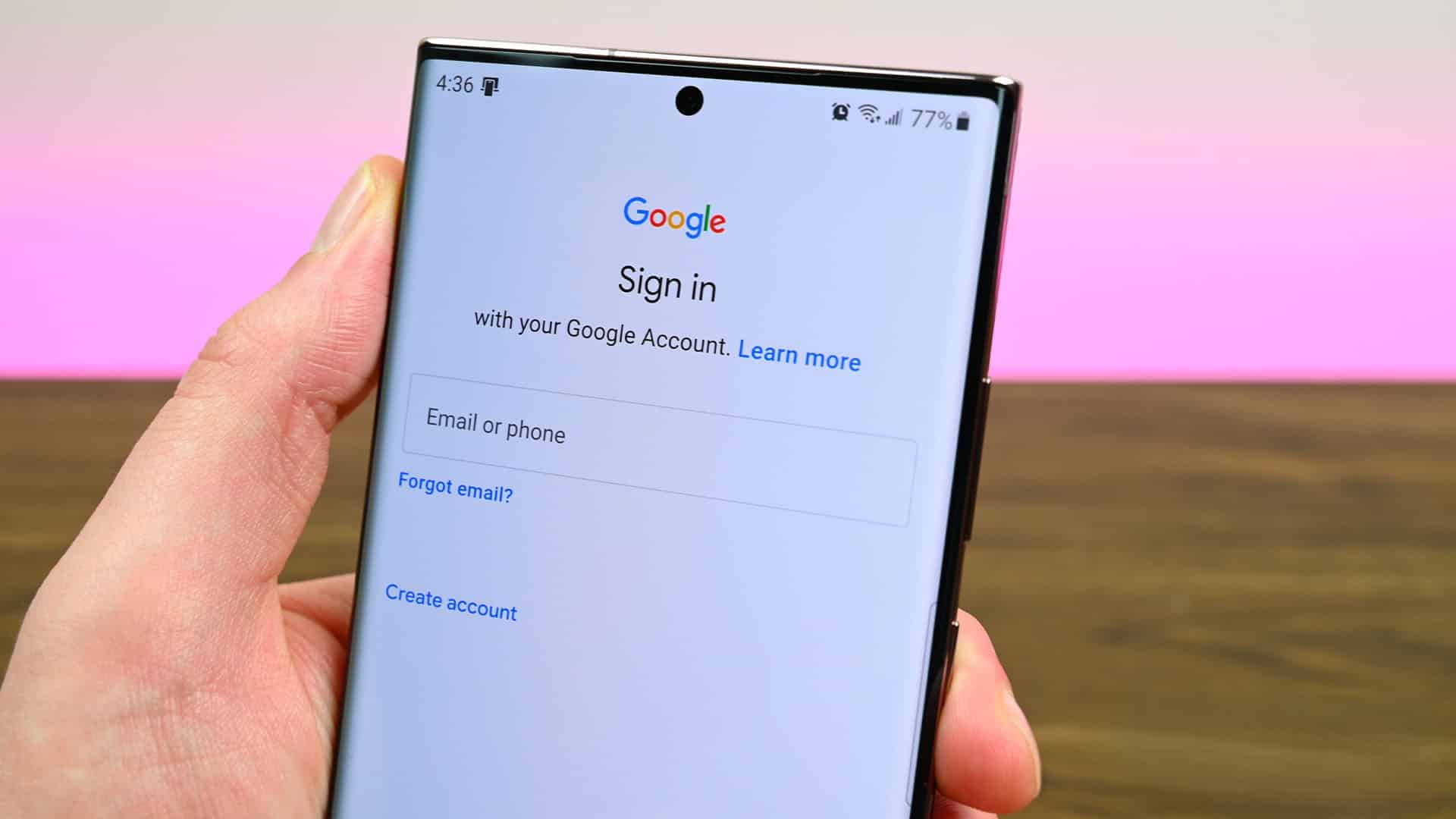
نصائح سريعة لإضافة حساب Google
هل تواجه صعوبة في إضافة حساب Google إلى جهاز Android الخاص بك؟ إليك بعض النصائح السريعة التي قد تساعدك:
- تأكد من تمكين التاريخ والوقت التلقائي: تأكد من أن هاتفك يستخدم التاريخ والوقت الصحيحين اللذين توفرهما شبكة الجوال.
- أعد ضبط خدمات Google Play: قد يؤدي مسح ذاكرة التخزين المؤقت وبيانات تطبيق خدمات Google Play إلى حل المشكلة.
- ثبت تحديثات Android المعلقة: تأكد من تحديث جهازك إلى أحدث إصدار من Android.
- أعد ضبط جميع الإعدادات: إذا استمرت المشكلة، فقد تحتاج إلى إعادة ضبط جميع إعدادات هاتفك إلى إعدادات المصنع الافتراضية
ملاحظة: قد يؤدي إعادة ضبط جميع الإعدادات إلى مسح جميع البيانات الموجودة على هاتفك، لذا تأكد من عمل نسخة احتياطية من بياناتك المهمة قبل القيام بذلك.
حلول أساسية لمشكلة إضافة حساب Google
تواجهك مشكلة في إضافة حساب Google إلى جهازك؟ لا تقلق، جرب هذه الحلول الأساسية:
- تحقق من حساب Google الخاص بك: تأكد من أن حسابك يعمل بشكل صحيح وغير معلق أو مخترق، جرب تسجيل الدخول إلى حسابك من جهاز آخر للتأكد.
- حدث نظام Android: قد يكون سبب المشكلة وجود أخطاء في نظام التشغيل، تأكد من تثبيت آخر تحديثات Android المتاحة لجهازك.
باتباع هذه الخطوات البسيطة، ستتمكن من إضافة حساب Google بسهولة إلى جهاز Android الخاص بك، وإذا لم تجدى هذه الحلول نفعًا، فعليك أن تجرب الخطوات الاكثر تعقيدًا فى الادنى.
اقرأ ايضًا: 5 طرق لمسح ذاكرة الوصول العشوائي (RAM) في هواتف Android
الحل الأول: تمكين التاريخ والوقت التلقائي
قد تنشأ مشكلات تسجيل الدخول أيضًا إذا تم ضبط جهاز Android الخاص بك على تاريخ أو وقت غير صحيح، وذلك لأن Google يستخدم طوابع زمنية للتحقق من هويتك عند تسجيل الدخول، إذا كان تاريخ أو وقت هاتفك غير صحيح، فلن تتطابق الطوابع الزمنية، وقد تواجه رسالة “تعذر تسجيل الدخول”، لتجنب ذلك، من الأفضل تمكين ميزة التاريخ والوقت التلقائي على هاتفك باتباع الخطوات التالية:
- افتح تطبيق “الإعدادات” “Settings” على جهاز Android الخاص بك وانقر على “الإدارة العامة” “General management”.
- انقر على “التاريخ والوقت” “Date and time “وقم “بتمكين زر التبديل بجوار التاريخ والوقت التلقائي” ” Automatic date and time”.
الحل الثاني: إعادة ضبط خدمات Google Play
تربط خدمات Google Play تطبيقاتك وخدمات Google ونظام Android، إذا كانت هناك مشكلة في خدمات Google Play، فقد تواجه صعوبة في إضافة حساب Google الخاص بك على Android، إليك ما يمكنك فعله لإصلاح ذلك:
- افتح تطبيق “الإعدادات” “Settings” وانتقل إلى “التطبيقات” “Apps”.
- قم بالتمرير لأسفل للعثور على خدمات Google Play والنقر عليها، ثم حدد “التخزين” “Storage”.
- انقر على “إدارة التخزين” “Manage Storage” في الأسفل واضغط على “مسح جميع البيانات” “Clear All Data”.
الحل الثالث: إعادة ضبط جميع الإعدادات
إذا كنت لا تزال غير قادر على إضافة حساب Gmail (أو Google) آخر إلى جهاز Android الخاص بك، ففكر في إعادة ضبطه. سيؤدي هذا الإجراء إلى إعادة جميع إعدادات هاتفك إلى إعدادات المصنع الافتراضية.
- افتح تطبيق “الإعدادات” “Settings”، وانقر على “الإدارة العامة” “General management”، وحدد “إعادة الضبط” “Reset”.
- انقر على “إعادة ضبط جميع الإعدادات” “Reset all settings “وحدد زر “إعادة ضبط الإعدادات” “Reset settings” في القائمة التالية.
انتظر حتى يقوم جهاز Android الخاص بك باستعادة جميع الإعدادات إلى إعدادات المصنع الافتراضية، ثم تحقق مما إذا كانت المشكلة لا تزال قائمة.
في ختام، رحلتنا لاستكشاف عالم إضافة حسابات Google على أجهزة Android، نجد أنفسنا أمام حقيقة واضحة: التكنولوجيا، رغم تطورها، لا تخلو من العقبات، لكن مع الفهم والمعرفة، حتى أكثر المشاكل تعقيدًا تصبح قابلة للحل، تذكر دائمًا أن إضافة حساب Google هي الخطوة الأولى لفتح عالم واسع من الإمكانيات على جهازك، فمن خلاله، يمكنك الوصول إلى تطبيقاتك المفضلة، والاحتفاظ بنسخ احتياطية من بياناتك، ومشاركة ملفاتك مع الآخرين بسهولة.
لذا، لا تدع أي عائق يقف في طريقك. جرب الحلول التي تعلمناها اليوم، واستمتع بتجربة Android كاملة مع حساب Google الخاص بك، وإذا واجهتك أي مشكلة، فلا تتردد في البحث عن المزيد من المعلومات أو طلب المساعدة من الخبراء.


















